Oglas
Preštejte, kolikokrat ste v zadnjih 24 urah kaj pozabili. To je tolikokrat, ko ste imeli priložnost avtomatizirati.
Avtomatizacija pomeni odpravljanje potrebe, da si zapomnite stvari, ki jih počnete pogosto. Gre za poenostavitev svojega življenja in delo na način, da vam ljudje zaslužijo, da ste veliko bolj produktivni, kot v resnici ste, ker imate "sistem", da vse svoje delo opravi namesto vas.
Tja je najtežji del. Pomislite na vse male naloge, ki jih opravljate. Ali obstaja kaj, kar počnete vsak dan? Ali obstajajo stvari, ki jih morate zapomniti, da počnete v istem času dneva, vsak teden ali vsak mesec? Včasih ne gre celo za samodejno avtomatizacijo naloge, temveč za ustvarjanje sistema, ki vam vsaj olajša hitrejšo izvedbo naloge.
To lahko vsak teden istočasno pošljete vse informacije, ki jih potrebujete v e-poštnem sporočilu, samodejno pošljete poročilo svojemu šefu ali samodejno prenesete datoteke iz vašega območja za shranjevanje v oblaku na vaše zasebna shramba. Možnosti omejuje le vaša domišljija.
S ToDoistom imam ljubezenski sovražni odnos. Pravzaprav s seznami opravkov in storitvami na splošno. Šel sem celo tako daleč nadgradnja na ToDoist Premium Kako produktivnejši je ToDoist Premium? Tu je 6 dobrih razlogov za nadgradnjoNekaj časa sem brezplačno uporabljal ToDoist. Ampak nenehno se lotevam stvari, ki sem jih želel narediti in nisem mogel. Opomniki po e-pošti. Dodajanje opomb k opravi. Stvari, ki bi resnično dodale veliko ... Preberi več . Kmalu po tem mislim, da tudi jaz šel na gTasks Uporabite gTasks za sinhronizacijo svojih nalog z Googlom [Android]Danes je na spletu in prek mobilnih aplikacij na milijon in en odličen način upravljanja seznama opravil. Glede na to je pogosto še vedno nekaj ljudi, ki še ne uporabljajo enega od ... Preberi več in nato poskusil vse vrste drugih aplikacije za produktivnost Nehajte tekati po vodi in naredite napredek v življenju z veliko slikoPrepričan sem, da ste mnogi od vas razmišljali o tem, ali počnete prave stvari vsak dan, ali grete kam in ali se usmerite v pravo smer. Seznami opravil in organizacijske aplikacije bodo pomagali ... Preberi več .
Všeč mi je ideja o spletnem sistemu, kamor lahko shranjujete svoje sezname opravkov in projekte, vendar ne prenesem dejstva, da je zelo malo spletni sistemi opravil 5 novih aplikacij za produktivnost za upravljanje seznama opravil in dokončanje stvariNajboljša aplikacija za produktivnost bo vedno, kar vam ustreza. Na tem seznamu boste morda našli tisto, ki vam bo pomagalo dokončati stvari. Preberi več so res prilagojeni glede tega, kako jih želim uporabljati.
Tole je razlog, zakaj ljubim ToDoist za avtomatizacijo - omogoča vam, da pošiljate obvestila prek e-pošte ali SMS-a.
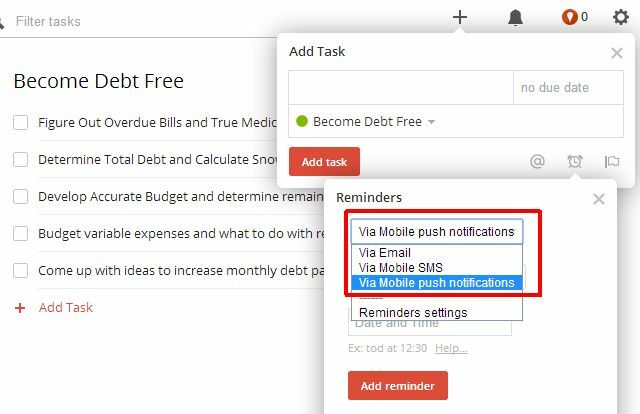
To pomeni, da lahko ta e-poštna ali SMS sporočila prek IFTTT povežete z nekakšno izhodno nalogo, ki jo želite izvesti v določenem času v prihodnosti. Za ustvarjanje ponavljajočih se opravil lahko uporabite tudi ustvarjalni ponavljajoči se sistem za načrtovanje ToDoista.
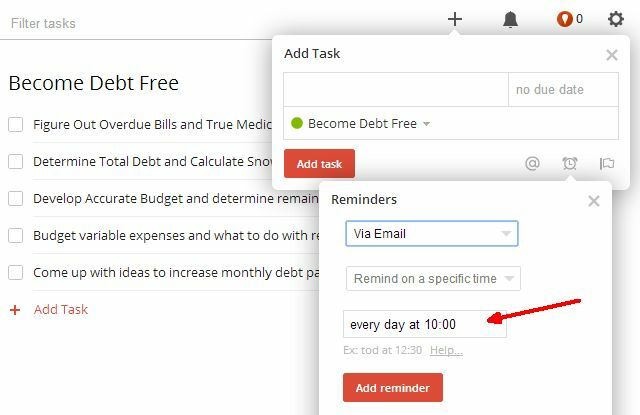
Ko v programu ToDoist nastavite opravilna opravila kot del običajnega urnika, začnite razmišljati o vrstah opravil, predvsem ponavljajočih se opravil, ki bi jih morda lahko avtomatizirali. Iz te naloge ustvarite e-poštni ali SMS sporočilo (kot je podrobneje spodaj),
Samodejno poročilo pošljite svojemu šefu
E-pošta je verjetno najlažji sprožilec ToDoist, ki ga pošljete na IFTTT za kakršno koli avtomatizacijo. V tem prvem primeru boste videli, kako vsak dan samodejno pošiljate poročilo svojemu nadzorniku.
Najprej ustvarite ponavljajočo se nalogo v ToDoistu.
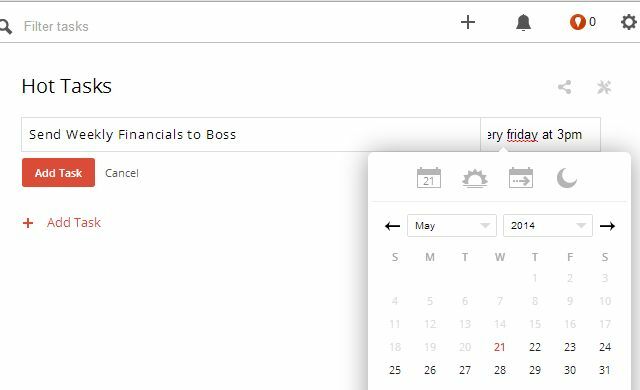
Nato kliknite ikono obvestil (budilka), nastavite na »Preko e-pošte« in nastavite zamudo na 0 minut.
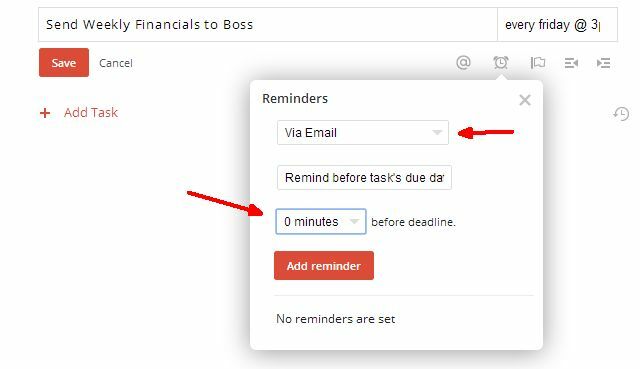
V zgornjem primeru bo e-poštno sporočilo za to nalogo objavljeno vsak petek ob 15. uri. Uporabljeni e-poštni naslov je nastavljen v razdelku »Nastavitve ToDoist« v računu. Pomembno si je zapomniti, da se bo besedilo, ki ga vnesete za naslov naloge, prikazalo v telesu tega e-poštnega sporočila.
Zdaj pojdite v svoj e-poštni račun in nastavite filter za to besedilo. Za filter naj vaš e-poštni odjemalec na e-pošto naloži oznako. V tem primeru bomo uporabili oznako »Tedensko poročilo za šefa«. Za filter bo prišel s strani "[email protected]", nato pa ne glede na besedo iz vašega opravila v polje "Ima besede".
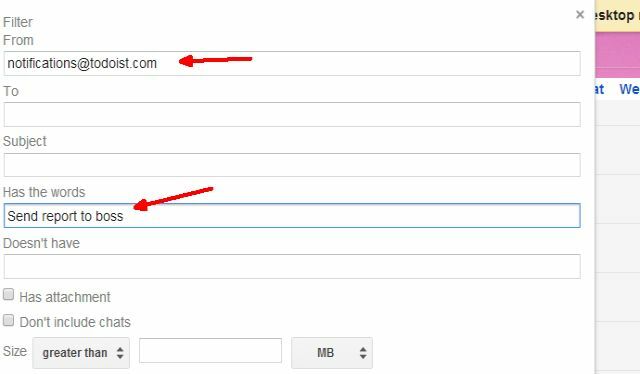
Nato nanesite oznako (morda boste morali ustvariti nalepko).
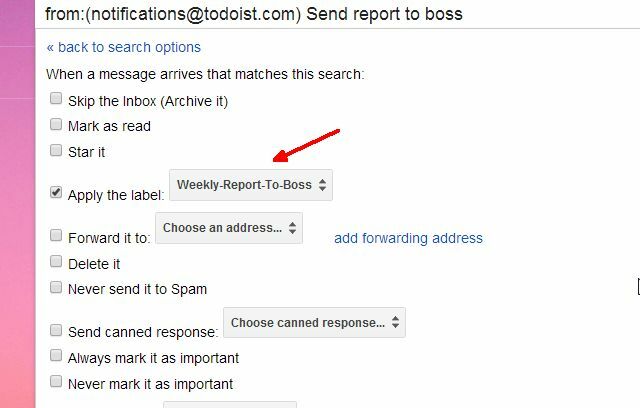
Zdaj, ko se začne ponavljajoča se naloga ToDoist, sproži e-poštno sporočilo v mapo »Prejeto«, na vaš e-poštni odjemalec bo uporabil oznako in vse, kar morate storiti zdaj, je, da nastavite IFTTT za ogled te oznake in nato pošljete poročilo. Sprožilec IFTTT bo videti spodaj.
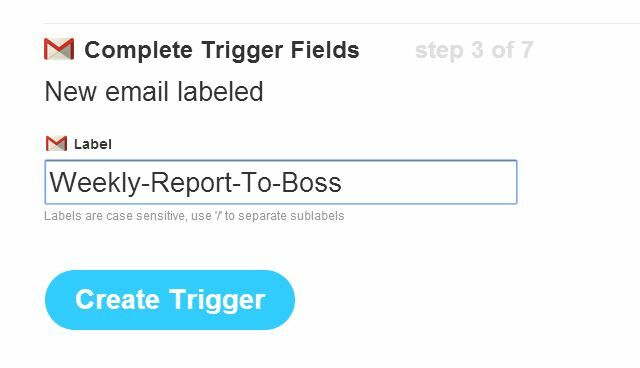
Končno lahko za sprožilec, ki ga boste uporabljali tudi e-poštno sporočilo - IFTTT pošljite e-poštno sporočilo s fiksnim zadevo in telo, vendar priložite fiksni URL datoteki poročila, v katero ste shranjeni Dropbox.

Torej, vse, kar morate storiti, je, da ne pozabite posodobiti te datoteke tedenskega poročila v Dropboxu z najnovejšimi podatki (ali še bolje, določiti način, kako samodejno poročilo preglednice Google Kako ustvariti samodejno poročilo Google Spreadsheet iz podatkov Analytics Preberi več in sploh vam ni treba delati nobenega dela! Čas za preglednico naj bo posodobljen dan pred tem samodejnim e-poštnim sporočilom in lahko si privoščite kavo - sistem pustite, da vse vaše delo opravi namesto vas.
Načrtujte Facebook objavo od ToDoista
V redu, tako da si takšen kot jaz in imaš najboljše namere, da bi stalno posodabljal svojo bazo oboževalcev in posodobitve, toda potem se življenje zaposli in naslednja stvar, ki jo poznate, je minil mesec brez vsakega Facebooka objave. Ni v redu.
Zakaj ne bi načrtovali vrste nalog na Facebooku v programu ToDoist? To je enostavno. Najprej v ToDoistu postavite nov projekt, imenovan "Hitra posodobitev", za vse objave na Facebooku. Nato samo nastavite nalogo in naslov objavite v svojem prispevku.
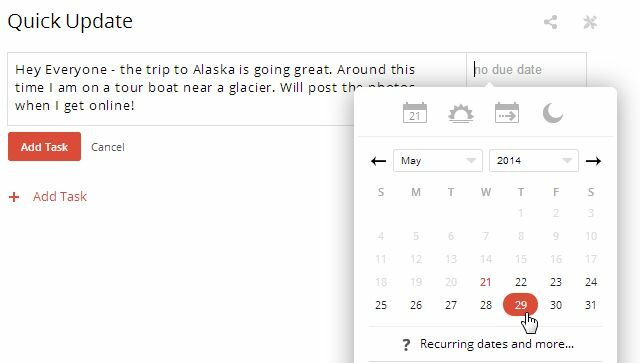
Tako kot v prvi zgornji avtomatizaciji boste tudi na začetku svoje vrstice zadeve ustvarili filter e-pošte s pomočjo »Hitre posodobitve«. Nastavite filter in nanesite oznako "ToDoist-Facebook-Post", kot je prikazano zgoraj. Zakaj tema? No, kar je super, je, da vaše obvestilo ToDoist doda ime projekta na sprednjo stran dohodnega e-poštnega sporočila, kot je prikazano tukaj.

Kar je pri tem super, je, da ne morete samo za filtriranje uporabiti besedila "Hitra posodobitev" v zadevi dohodni e-poštni naslov, vendar lahko nato uporabite IFTTT, da objavite celotno vrstico zadeve v tem e-poštnem sporočilu Facebook! V IFTTT Facebookovem sprožilcu je tako enostavno kot izbira dohodne teme kot sestavine za objavo.

To je to! Zdaj samo razvrstite svojo nalogo / objavo v programu ToDoist v okviru projekta »Hitra posodobitev« in tako uporabite naslov naloge kot svojo Facebook objavo. Prepričajte se, da je obvestilo o nalogi nastavljeno, da bo šlo na vaš e-poštni račun. To je to. Vaš e-poštni naslov bo označil dohodno e-pošto, IFTTT bo objavil na Facebooku za vas, vi pa ste zdaj ninja produktivnosti!
Izdajte opomnik o srečanju več ljudem
Ena od pomanjkljivosti pri ToDoistu je, da se opomniki po e-pošti pojavljajo samo v enem e-poštnem sporočilu. Kaj pa, če želite svoji ekipi postaviti ponavljajoče se e-poštno sporočilo, ki služi kot opomnik na sestanek ali neko opravilo, pri katerem morate vsi sodelovati?
V ToDoistu lahko nastavite ponavljajoče se obvestilo o sestanku in samo nastavite obvestilo, da bo šlo na vaš e-poštni naslov.
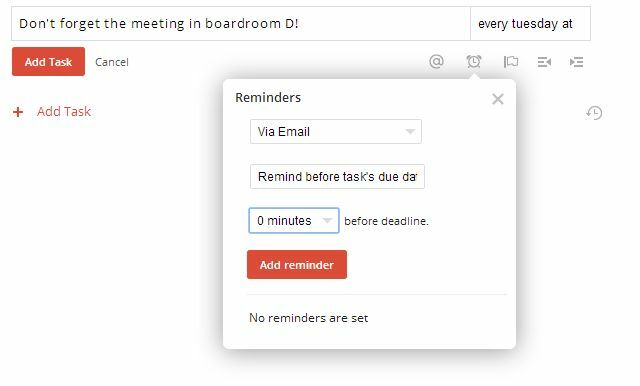
Spet nastavite filter za iskanje vrstice v naslovu naloge, ustvarite oznako in nato v IFTTT uporabite to oznako, da sprožite e-poštni sprožilec na več e-poštnih naslovov.
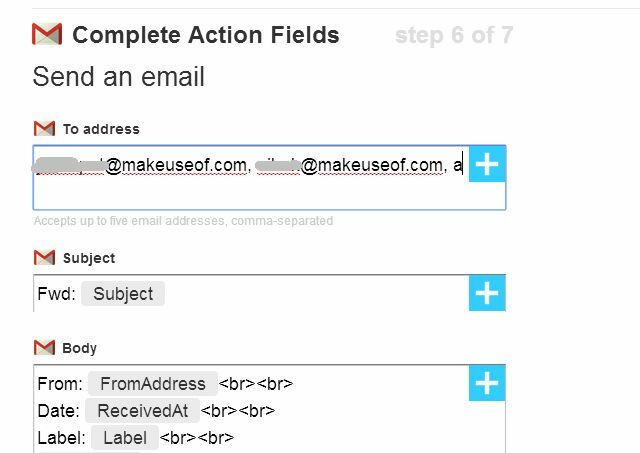
To je zelo preprost in učinkovit način za razširitev omejitve programa ToDoist z enega e-poštnega obvestila na več, zahvaljujoč receptu IFTTT s sprožilcem e-pošte in izhodom po e-pošti!
Sprožitev prenosa datotek z SMS-om
Druga odlična lastnost ToDoista je, da ponuja tudi SMS-obvestila. Na srečo IFTTT ponuja možnost sproženja receptov prek SMS-a. Preprosto izberite SMS kot sprožilec in izberite »Pošlji IFTTT SMS z oznako«. Za prenos datoteke s sporočilom SMS uporabite oznako, kot je #TransferReport.
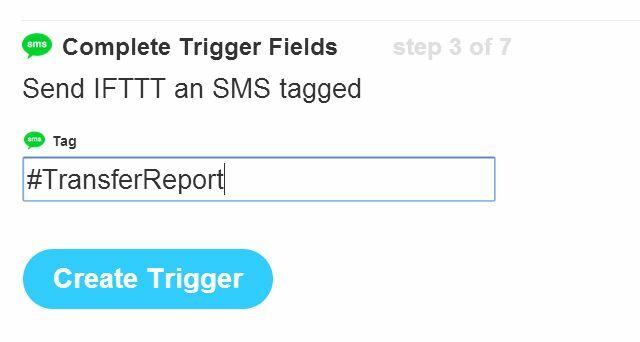
Ko ustvarite ta sprožilec, vam bo IFTTT dal številko SMS, ki ji morate poslati.

Edina težava pri tem je, da bi moral ToDoist neposredno pošiljati obvestila IFTTT-ju, da bi moral iz "od" telefonske številke narediti svojo ToDoist SMS številko. To ne bo delovalo, saj IFTTT od vas zahteva, da pošljete testno SMS in odgovorite s kodo PIN.
Preprost način za to je, da nastavite svoj mobilni telefon, ki je kot IFTTT in ToDoist nastavljen kot vaš SMS telefon, s katerim koli na voljo Aplikacija za posredovanje SMS Pansi SMS olajša upravljanje besedilnih sporočil v sistemu AndroidZunaj obstajajo aplikacije, ki pretvarjajo besedilo iz vsakodnevnega opravila v absolutno vetrič. Pansi SMS je ena izmed teh aplikacij. Preberi več . Na voljo je veliko tako za Android kot iOS. Konfigurirajte to aplikacijo, da bo vsa dohodna obvestila SMS iz ToDoista posredovala na vašo številko IFTTT in ste končali.
Zdaj nastavite svojo nalogo ToDoist, da sproži prenos datotek tako, da nalogo poimenujete z oznako, ki jo želite uporabiti, da jo sprožite v IFTTT.
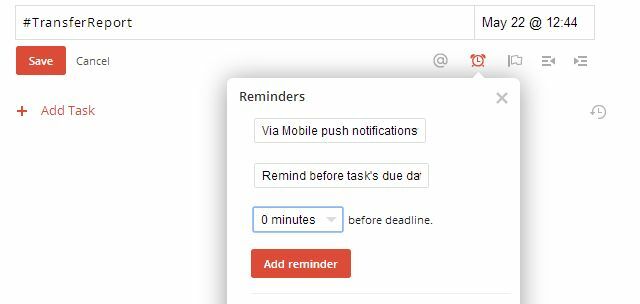
Dohodni SMS iz ToDoista bo izgledal kot "Opomnik | #TransferReport" Ime poročila “
Ker ste za poizvedbo oznake #TransferReport nastavili sprožilec SMS IFTTT, bo to besedilo sprožilo ta recept.
Zdaj, če želite IFTTT prenesti datoteko iz Dropboxa v Google Drive, samo nastavite svoj sprožilec IFTTT za uporabo Google Drive in izberite »Naloži datoteko z URL-ja«.
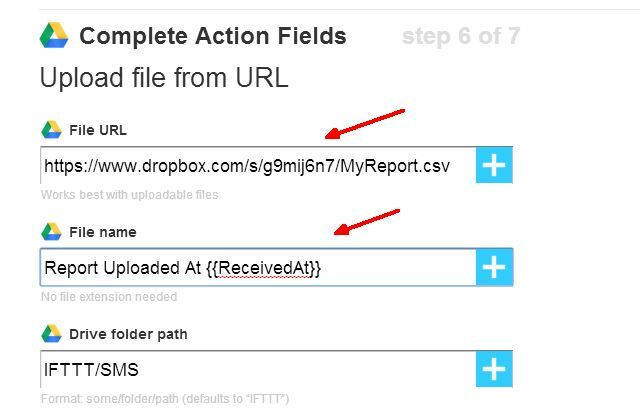
Kot lahko vidite, datotečni URL samo nastavite na URL datoteke v Dropboxu. Datoteko poimenujte z datumom sporočila »ReceivedAt« tako, da bo vsakič, ko bo datoteka naložena, prejela nov datum, nato pa izberite svojo pot v Google Drive, kamor želite poročilo.
Prednost te avtomatizacije je, da lahko eden od vaših zaposlenih doda svoje zadnje poročilo v vaš javni Dropbox URL, zamenja pa staro datoteko in obdrži isto ime. Nato bo vaš avtomatizirani sistem v nekem tedenskem intervalu dosegel, zgrabil to poročilo ali podatkovno datoteko in ga naložil v svoj račun Google Drive, kjer si lahko ogledate novo poročilo.
Dodajte vrstico v Google Spreadsheet s SMS-om
Zadnja ideja za avtomatizacijo sproži novo vrstico za vnos podatkov v Google Spreadsheet. En primer, zakaj je to lahko koristno, je, če imate ekipo tehnikov na terenu ali kakšno drugo oddaljeno osebje. Mogoče zbirajo odgovore strank od anket ali pa odčitavajo odčitke števcev z oddaljenih lokacij.
Lahko jim pošljete SMS s sporočilom v telefon z edinstveno oznako za vsakega tehnika. Na primer, Bob vam lahko sporoči z besedilom »#bobdata 779 Church Street, 4021«, John pa bi vam besedilo »#johndata 76 Main Strett, 6543«.
Želite nekako avtomatizirati vstavljanje teh podatkov v eno Google preglednico. Zveni noro zapleteno? No, ni.
Pravzaprav za to rešitev niti ne potrebujete ToDoista. Najprej preverite, ali je na vašem telefonu delovala aplikacija za samodejno posredovanje, tako da se dohodna besedila teh tehnikov samodejno pošljejo na vašo SMS številko IFTTT. Nato za vsako oznako nastavite sprožilce v IFTTT.
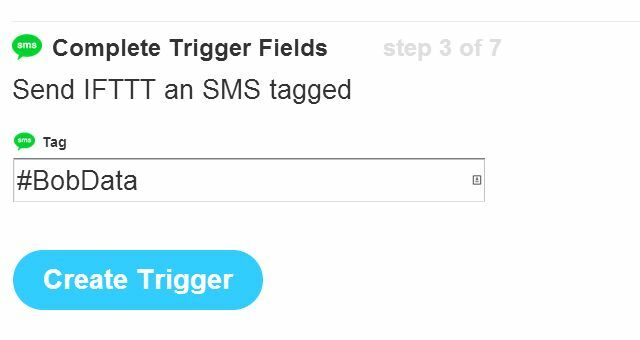
Nato ustvarite dejanje s storitvijo Google Drive in izberite »Dodaj vrstico v preglednico«.
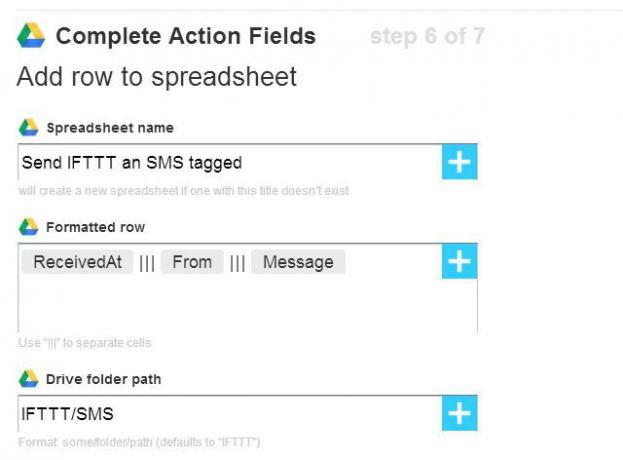
Če ustvarite posamezen sprožilec za vsakega tehnika, z istim imenom preglednice, bo vse dohodne podatke naložil v posamezno preglednico.
Ko se začnete ustvarjalno igrati s funkcijami za obveščanje ToDoista in možnostjo IFTTT, da sprejme te in z njimi naredite res kul avtomatizacije, postane zelo očitno, da je kombinacija teh dveh zelo močna stvar.
Si lahko omislite kakšen drug kul način, kako združiti ToDoist in IFTTT za avtomatizacijo drugih opravil? Delite svoje kreativne ideje in misli v spodnjem razdelku s komentarji!
Ryan ima diplomo iz elektrotehnike. 13 let je delal v avtomatizacijskem inženiringu, 5 let v IT, zdaj pa je inženir Apps. Nekdanji glavni urednik MakeUseOf je govoril na nacionalnih konferencah o vizualizaciji podatkov in je bil predstavljen na nacionalni televiziji in radiu.
